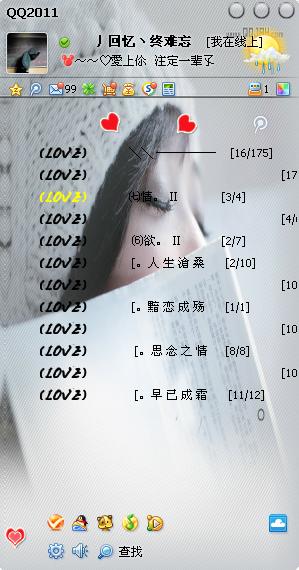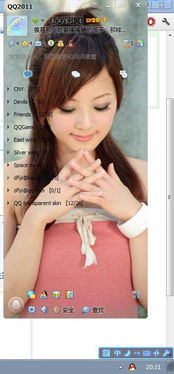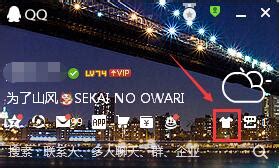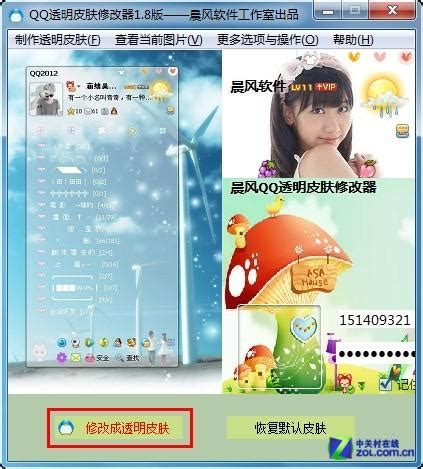电脑版QQ皮肤与透明度设置方法
电脑端QQ作为一款广受欢迎的即时通讯软件,不仅提供了便捷的聊天功能,还允许用户根据个人喜好进行个性化设置。其中,设置皮肤和透明度是用户较为关注的功能之一。通过更改QQ界面的皮肤和透明度,用户可以使QQ界面更加美观、个性化,从而提升使用体验。本文将详细介绍如何在电脑端QQ中设置皮肤和透明度,帮助用户打造独一无二的QQ界面。
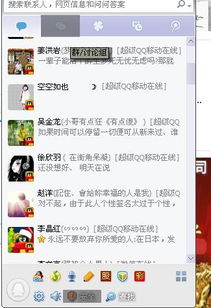
首先,需要打开已安装在电脑上的QQ软件。在成功登录QQ后,用户会看到一个默认的QQ聊天窗口和主面板。此时,要找到并点击QQ主面板右上角的“衣服”图标,这个图标就是用来更改QQ皮肤的入口。点击后,会弹出一个新的窗口,即QQ皮肤设置窗口。

在QQ皮肤设置窗口中,用户可以看到许多预置的皮肤供选择。这些皮肤涵盖了多种风格,包括清新、动漫、风景、明星等,能够满足不同用户的审美需求。如果想要应用某个皮肤,只需在该皮肤缩略图上点击一下,QQ主面板和聊天窗口的界面就会立即切换到所选的皮肤。此外,这些预置皮肤还会定期更新,用户可以通过QQ的设置或官方网站下载更多最新的皮肤。
除了预置皮肤外,QQ还支持自定义皮肤。如果用户在预置皮肤中没有找到喜欢的,可以选择自定义皮肤功能。在QQ皮肤设置窗口中,点击“自定义”按钮,会弹出一个文件选择对话框。在这个对话框中,用户可以浏览电脑上的图片文件,并选择一张自己喜欢的图片作为QQ皮肤。选择好图片后,点击“打开”按钮,QQ就会将这张图片应用到界面上。同时,用户还可以对自定义皮肤的透明度进行调整,以达到最佳的视觉效果。
在自定义皮肤的过程中,可能会遇到图片尺寸与QQ界面不匹配的问题。为了解决这个问题,用户可以在选择图片后,使用QQ提供的“调整图片位置”和“调整图片大小”功能,对图片进行裁剪和缩放。通过这两个功能,用户可以确保图片能够完美地覆盖QQ界面,并且不会出现拉伸或压缩导致的变形问题。
接下来,调整QQ界面的透明度。透明度设置可以让QQ界面与桌面背景或其他应用程序更好地融合,为用户带来更加舒适的视觉体验。在QQ皮肤设置窗口中,找到透明度调节选项。通常,这个选项会以一个滑动条的形式出现,用户可以通过拖动滑动条来调整透明度。向左拖动滑动条会降低透明度,使QQ界面变得更加透明;向右拖动滑动条则会增加透明度,使QQ界面变得更加不透明。在调整透明度的过程中,用户可以实时预览效果,以便找到最适合自己的透明度设置。
值得注意的是,透明度设置对QQ界面的显示效果有一定影响。如果透明度设置得过高,可能会导致QQ界面上的文字或图标变得模糊或难以辨认。因此,在进行透明度设置时,用户需要权衡美观性和实用性之间的关系,找到一个合适的平衡点。
除了在主面板和聊天窗口中设置皮肤和透明度外,QQ还支持对聊天窗口中的气泡、字体等元素进行个性化设置。这些设置同样可以通过QQ的设置窗口或相关选项进行调整。例如,用户可以选择不同的气泡样式来突出聊天内容的个性;可以更改字体的样式、大小和颜色来适应自己的阅读习惯;还可以设置聊天窗口的背景图片或颜色来营造不同的聊天氛围。
此外,对于喜欢尝试新事物的用户来说,QQ的DIY功能无疑是一个宝藏。通过DIY功能,用户可以发挥自己的创意和想象力,制作出独一无二的QQ皮肤和气泡样式。在DIY模式下,用户可以选择不同的元素、图案和颜色来组合和搭配,创造出符合自己个性和喜好的QQ界面。虽然DIY功能需要一定的设计基础和耐心,但一旦成功制作出满意的皮肤和气泡样式,无疑会为用户带来极大的成就感和满足感。
当然,在使用电脑端QQ的过程中,除了个性化设置外,还需要注意一些细节问题。例如,定期更新QQ软件以确保其稳定性和安全性;不要随意下载和使用未知来源的皮肤和插件以避免潜在的安全风险;合理设置QQ的提醒和通知功能以避免过多的干扰和影响工作效率等。
综上所述,电脑端QQ的皮肤和透明度设置功能为用户提供了丰富的个性化选项。通过更改皮肤和透明度设置,用户可以使QQ界面更加美观、个性化,从而提升使用体验。同时,用户还可以根据自己的喜好和需求对聊天窗口中的气泡、字体等元素进行个性化设置,进一步丰富QQ的视觉效果和互动性。在使用这些功能时,用户需要注意一些细节问题以确保QQ的稳定性和安全性。希望本文的介绍能够帮助用户更好地了解和使用电脑端QQ的皮肤和透明度设置功能。
-
 电脑QQ皮肤与透明度设置教程资讯攻略12-03
电脑QQ皮肤与透明度设置教程资讯攻略12-03 -
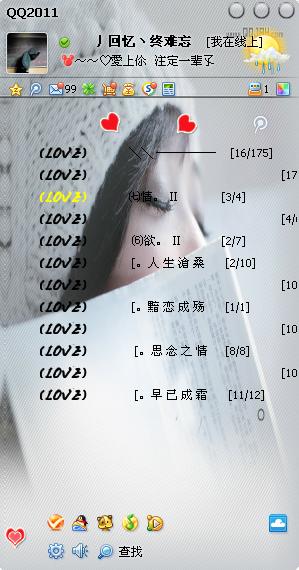 怎样在电脑上为QQ换上新皮肤并调整透明度?资讯攻略12-02
怎样在电脑上为QQ换上新皮肤并调整透明度?资讯攻略12-02 -
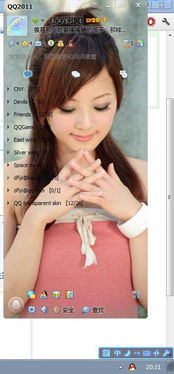 QQ如何设置透明皮肤?资讯攻略11-07
QQ如何设置透明皮肤?资讯攻略11-07 -
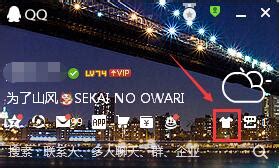 QQ皮肤透明化设置方法资讯攻略11-03
QQ皮肤透明化设置方法资讯攻略11-03 -
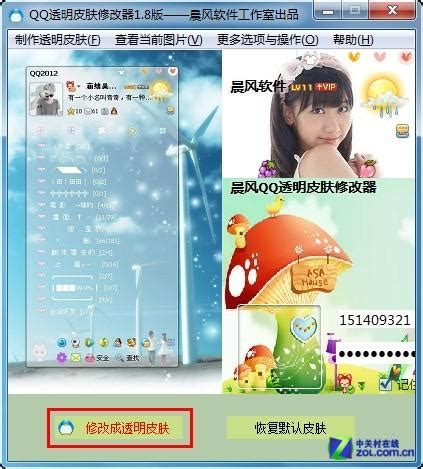 QQ怎样设置个性化透明皮肤主题?资讯攻略11-19
QQ怎样设置个性化透明皮肤主题?资讯攻略11-19 -
 打造个性化QQ:轻松设置透明皮肤教程资讯攻略10-26
打造个性化QQ:轻松设置透明皮肤教程资讯攻略10-26